如何从 iPhone/iPad 删除应用程序:不同的方法
已发表: 2022-10-04如何从 iPhone/iPad 删除应用程序:不同的方法
由于 iPhone 的流行,App Store 中很多应用都与它相关。 某些应用程序可以帮助我们进行交流,以帮助我们更轻松地生活,让我们发笑等等。 这是一个常见问题:如何删除应用程序。
是否要删除占用 iPhone 或平板电脑存储空间的应用程序? 有几种方法可以使那些不活动的应用程序消失。 在本文中,我们将为您提供 iOS 15 及更早操作系统版本所需的简单操作,以确保您的设备整洁。
目录
- 1如何以不同的方式在 iPhone 上删除应用程序
- 1.1从主屏幕删除应用程序
- 1.2从应用程序库中删除应用程序
- 1.3从设置中删除 iPhone 应用程序
- 1.4如何从 App Store 中删除应用程序
- 1.5如何从 iCloud 中删除应用程序?
- 2如何隐藏 iPhone 上的应用程序而无需删除它们
- 3你能从你的 iPhone 和 iPad 上删除内置的 Apple 应用程序吗?
- 3.1相关
如何以不同的方式删除 iPhone 上的应用程序
从主屏幕删除应用程序
在主屏幕上,按住您要删除的应用程序的符号。 出现上下文菜单时,点击“删除应用程序”。 然后,点击“删除应用程序”。
在确认弹出窗口中单击删除,您就完成了。 此应用程序已从 iPhone 中完全删除。
从应用程序库中删除应用程序
如果您要删除的应用在主屏幕上不可用,您也可以将其从应用库中删除。 就是这样。
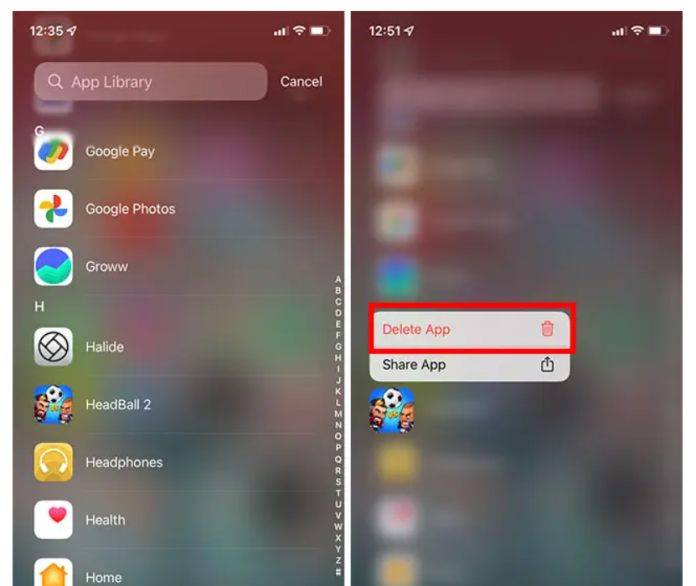
- 在您的 iPhone 中浏览应用程序库并搜索您要删除的应用程序。 接下来,按住应用程序的图标并通过选择菜单上下文选择“删除应用程序”。
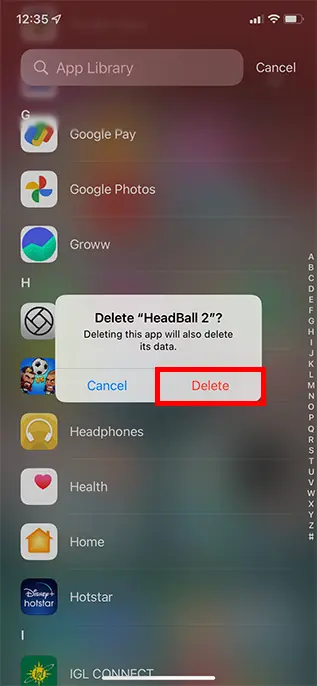
- 在确认窗口中,再次单击删除以将应用程序从您的 iPhone 中完全删除。
从设置中删除 iPhone 应用程序
可以使用“设置”应用从 iPhone 中删除应用。 当您检查 iPhone 存储历史并查看您永远不会使用的应用程序时,这很有用,因为它可以直接在“设置”中删除,而不是打开主屏幕来卸载它。 这就是你可以做到的。
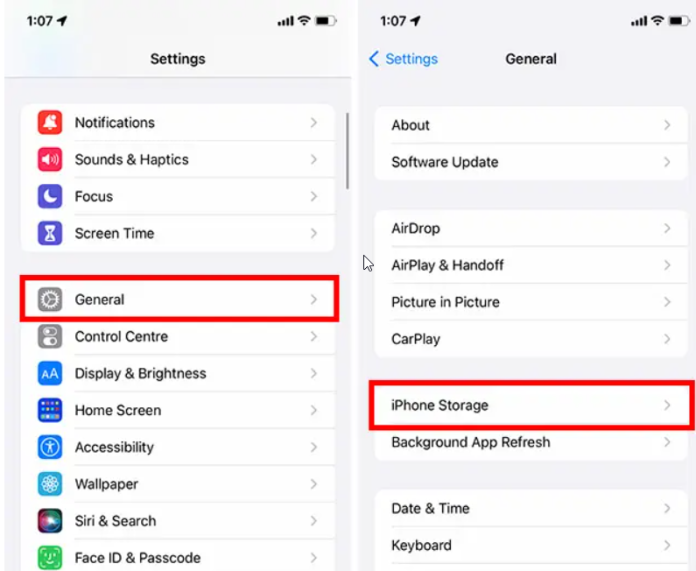
打开设置并点击“常规”。 然后点击“iPhone 存储”。
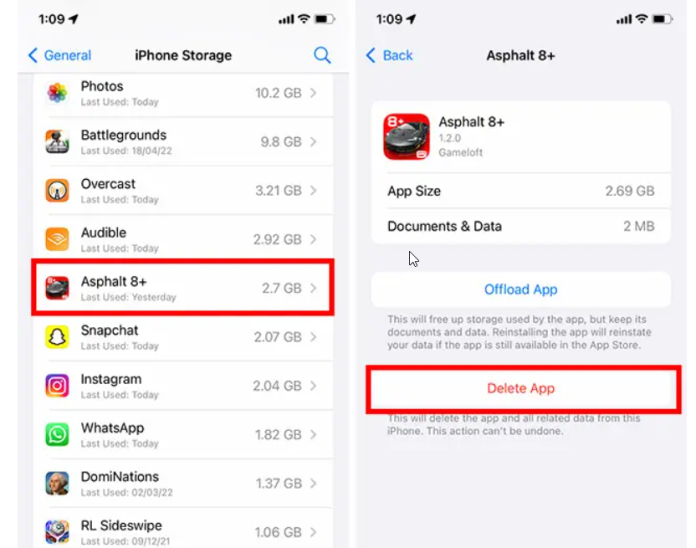
向下滚动直到找到要删除的应用程序,然后点击它。 然后,点击“删除应用程序”。

将弹出警报。 选择删除,然后应用程序将从 iPhone 中完全删除。
如何从 App Store 中删除应用程序
摆脱应用程序的另一种方法 - 利用应用程序商店。 应用商店。
- 打开应用商店。
- 点击右上角的帐户图标。
- 在下一页上,向下滚动,直到找到要删除的应用程序。
- 要删除该应用程序,请将手指移到名称的左侧,直到您在右侧看到一个橙色部分,其中包含删除。
- 之后,按 Delete 使应用程序消失。
如何从 iCloud 中删除应用程序?
请注意,您的 iPhone 可能永远不会是应用程序出现的最后一个地方,或者至少它有它的痕迹。 根据 Edge 的说法,“设备上的 iCloud 设置可以显示购买历史 [并] 用于控制订阅和访问某些家庭共享选项。” 由于这些原因,有人可能会争辩说,Apple 用户可能也希望删除他们在其 iCloud 帐户上拥有的应用程序(尤其是当您看到这些警告标志表明您不应该依赖该软件时)。
要停止应用程序的备份,然后从 iCloud 中删除备份信息,请前往“设置”。 在顶部选择您的姓名,然后前往 iCloud。 转到管理存储。 然后,单击备份并选择您当前使用的设备。 将概述您的应用程序。 如果您想删除一个,您可以简单地将开关向下切换到左侧。 如果您想删除旧的消息应用程序,但又想切换到新的(更安全的)应用程序,请查看可以安装在 iPhone 上的安全消息应用程序。
如何在 iPhone 上隐藏应用程序而无需删除它们
从主屏幕隐藏应用程序并将其存储在应用程序库中的选项仅适用于 iOS 14 及更高版本。
- 找到您要删除的应用程序,然后按住图标。
- 在弹出窗口中,选择删除应用程序。
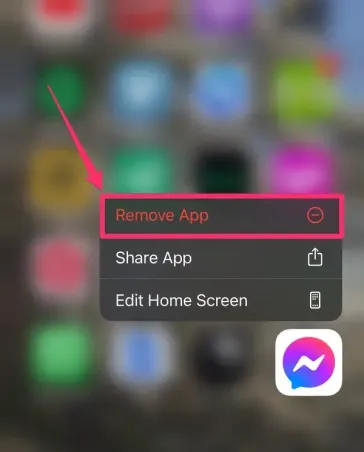
- 然后从主屏幕中选择删除。 然后,该应用程序将从主屏幕消失并移至应用程序库。
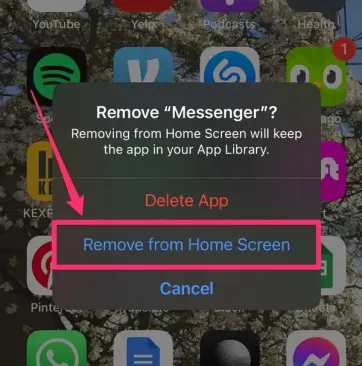
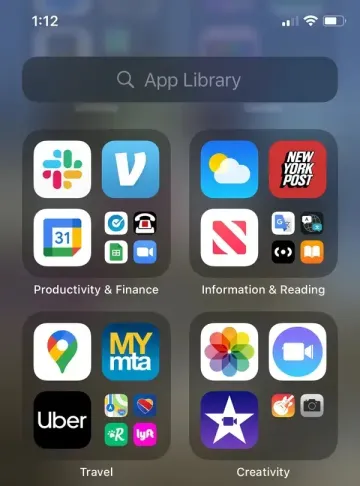
- 要访问您的应用程序库,请将手指移至主屏幕的右侧网页。 然后,使用顶部的搜索栏找到应用程序或浏览类别。
您可以从 iPhone 和 iPad 中删除内置的 Apple 应用程序吗?
长期以来,不可能从 iPhone 或平板电脑上删除所有 Apple 程序,这导致那些喜欢替代标准 Apple 应用程序(包括 Google Maps、Firefox Focus 等)的人不悦。 与 iOS 10 一样,Apple 的大多数预装应用程序现在都可以删除,如果它们没有被删除,你可以将它们删除。 我们将在本文结尾处讨论如何阻止 iPhone 上的应用程序。
您将能够按照以下说明删除 Apple 应用程序和您已安装的任何第三方应用程序。
但是,某些应用程序(例如消息、照片、Safari、App Store 和设置)无法删除,因为它们已集成到系统中。 但是,您可以修改在您运行 iOS 14/iPad OS 14 及更高版本时自动打开的默认应用程序。
在 RemotePik 上获得无限的图形和视频设计服务,预订您的免费试用版
为了让自己了解最新的电子商务和亚马逊新闻,请在 www.cruxfinder.com 订阅我们的时事通讯
